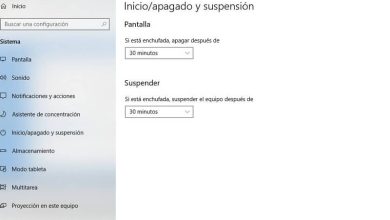Come creare cartelle per raggruppare e organizzare le applicazioni sul cellulare Android
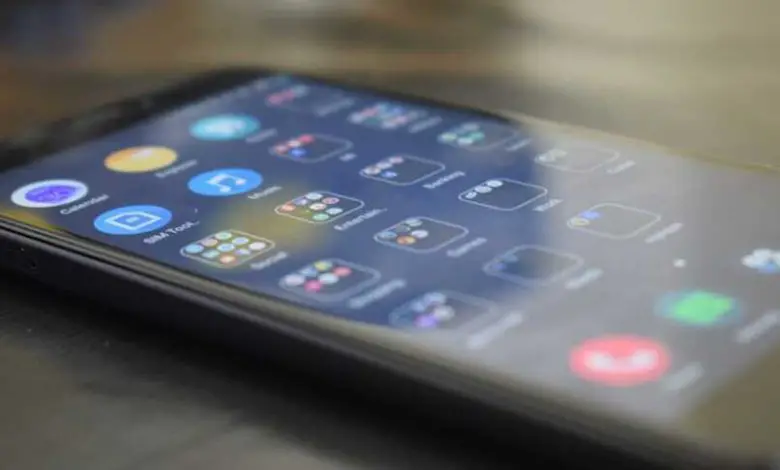
Ad esempio una cartella per applicazioni di intrattenimento, una cartella per applicazioni di social network, una cartella per gli strumenti telefonici predefiniti, tra gli altri.
Avere le applicazioni sparse nell’interfaccia non solo ti impedisce di trovare l’applicazione di cui hai bisogno al momento, ma rallenta anche il tuo telefono quando si trova sulla schermata principale a causa dell’accumulo di applicazioni che esistono su di esso.
Se possiedi un telefono cellulare con capacità di 1 Gb RAM, hai l’alternativa di scaricare l’app Android Go, che è un’applicazione incentrata sul miglioramento del funzionamento dei telefoni con capacità di prestazioni ridotte.
![]()
Puoi creare cartelle per raggruppare e organizzare le applicazioni sul telefono Android?
Esistono diversi tipi di cartelle che possono essere create sul telefono Android ma che svolgono la stessa funzione di raggruppare file o applicazioni, in modo che sia possibile trovarle in modo più semplice e veloce.
Tra questi possiamo trovare: le cartelle nella schermata iniziale, le cartelle nel menu delle applicazioni e le cartelle nella sezione di archiviazione mobile. In questo articolo ti insegneremo come creare queste cartelle.
Cartelle nella schermata iniziale
La prima sezione che incontriamo quando sblocchi il cellulare è la schermata iniziale, dove generalmente troviamo solo le applicazioni di uso comune, il widget più rilevante e occasionale di cui abbiamo bisogno.
In questa sezione, raggruppare le applicazioni e salvarle in una cartella è un compito davvero semplice, devi semplicemente fare un lungo tocco sull’applicazione che desideri fino a quando non puoi spostarla, dopodiché dovrai rilasciarla sopra un’altra applicazione in modo che venga creato automaticamente un file.
Per poterlo nominare, tieni semplicemente premuto sulla cartella finché non ci dà la possibilità di modificarlo e scrivere il nome che vogliamo.
Da notare che esistono alcuni launcher Android molto particolari, che non permettono la creazione di cartelle nella home screen, in questo caso c’è un modo per accedere a questa opzione e cioè installando un altro launcher, uno dei più consigliati per i telefoni Android è » Nova Launcher» che puoi scaricare tramite il Google Play Store.
![]()
Cartelle nel menu dell’applicazione
All’interno del menu delle applicazioni puoi trovare tutte le applicazioni che hai installato e vengono visualizzate in base all’ordine in cui sono state scaricate, se desideri individuare queste applicazioni all’interno di una cartella, puoi tenere premuta l’applicazione desiderata fino a quando puoi spostarlo e rilasciarlo sopra l’altro per salvarli in una cartella, se questo metodo non funziona per te, puoi premere l’ opzione a 3 punti e selezionare l’opzione di modifica, per poter spostare le applicazioni e creare cartelle.
Cartelle nella memoria del telefono
In queste sezioni troverai tutti i file sul telefono e sulla scheda SD, immagini, musica, documenti, tra gli altri. Che possono anche essere raggruppati e salvati all’interno di una cartella.
Basterà solo premere il pulsante con i 3 punti che si trova nell’angolo in alto a destra del file manager, e cercare l’opzione per creare una cartella per poterne creare una e nominarla, dopodiché selezionare il file che si desidera per memorizzare all’interno della cartella e scegli l’opzione di spostamento, quindi dovrai scegliere la cartella che hai creato.